Você está procurando como cortar vídeos no Instagram ou ajustar vídeos para Stories de forma rápida e profissional? Se seu objetivo é aumentar o engajamento com conteúdos em vídeo, este guia é para você. Com o volume de visualizações crescendo a cada dia, saber cortar vídeos para Instagram — seja para Stories de 15 segundos ou Reels dinâmicos — tornou‑se essencial.
O Instagram consolidou‑se como plataforma-chave para empresas e influenciadores digitais, onde vídeos curtos geram alcance e interação. Porém, como Stories não permitem cortes manuais, é preciso recorrer a ferramentas nativas ou apps de edição para cortar vídeos no Instagram corretamente.
Neste post, você vai aprender:
-
Como aparar e cortar vídeos diretamente no app do Instagram
-
Ferramentas e apps para cortar vídeos para Stories
-
Dicas extras para obter vídeos mais profissionais
Prepare‑se para transformar seus vídeos em verdadeiros ímãs de curtidas e compartilhamentos, dominando tudo sobre corte de vídeos para Instagram!
Índice
-
Parte 1: Como aparar e cortar vídeos para Stories de Instagram diretamente no app?
-
Parte 2: Como usar o Filmora para cortar vídeos para Stories de Instagram e Reels?
- Parte 3: Muito mais liberdade para criar com Filmora
Parte 1: Como aparar e cortar vídeos para Stories de Instagram diretamente no app?
Cortar vídeos para Instagram Stories pode ser mais simples do que parece. Veja abaixo o passo a passo para cortar o vídeo no Instagram usando apenas o app:
1. Vá para o Reels
Primeiramente, você precisa ter uma versão atualizada do Instagram no seu dispositivo móvel. Superado isso, acesse a página inicial do aplicativo e selecione o ícone dos Reels, no canto inferior da tela. Em seguida, clique no símbolo de câmera, no canto superior direito da tela, e pronto, você pode começar a editar seu vídeo.
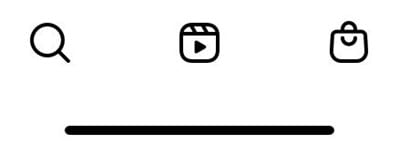
Além disso, também é possível chegar até a câmera do Reels clicando no botão “+”, no canto superior direito da tela inicial do Instagram. Logo após, basta selecionar a opção “vídeo do Reels” na barra de ferramentas que aparecerá.
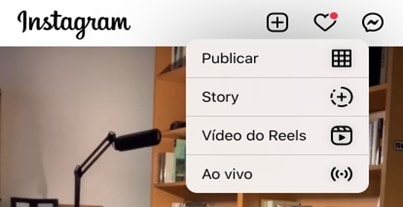
2. Inclua uma gravação para cortar vídeo no Reels
Toque no ícone de galeria (quadrado com “+” azul) para carregar um vídeo da sua biblioteca.
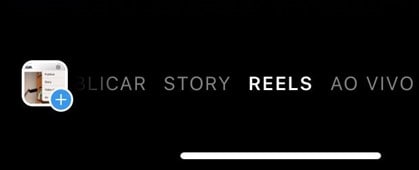
3. Apare ou corte seu vídeo para o Stories ou para o Reels
Ao selecionar o vídeo, você poderá cortar o seu início ou final a partir da régua abaixo, basta arrastá-la para o ponto em que preferir e, em seguida, clicar em “adicionar”. Você também pode repetir este passo para adicionar mais vídeos ao mesmo arquivo. Visita como fazer zoom in/zoom out nas Instagram Stories.

4. Visualize o resultado
-
Toque em Prévia (seta à direita) para conferir o corte.
-
Ajuste novamente se necessário para garantir que o trecho principal apareça no centro.
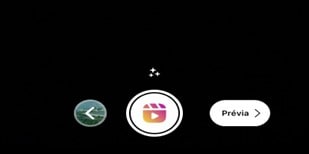
5. Poste o vídeo no stories!
Clique no botão de download, representado por uma seta, na parte superior da tela para salvar seu vídeo. Pronto, agora basta apenas postar o resultado nos stories. Para isso, vá até a tela inicial do Instagram, selecione o “+” na parte superior da página. Por fim, escolha “story” na barra inferior e repita o passo 2 para postar o seu vídeo editado. Se você queria publicar seus vídeos do Youtube para Instagram, então vale a pena ver os passos simples nesse artigo.
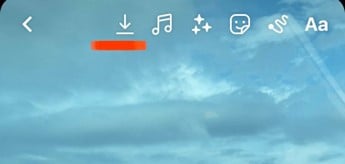
Parte 2: Como usar o Filmora para cortar vídeos para Stories de Instagram e Reels?
Se você quer saber exatamente como cortar o vídeo no Instagram e garantir que seus clipes fiquem no formato vertical 9:16 sem perder nenhum detalhe importante, o Wondershare Filmora traz tudo o que você precisa. No desktop, basta criar um projeto em 9:16, importar seu vídeo e ajustar o início e o fim arrastando as bordas do clipe na linha do tempo — ou usar a ferramenta de corte para remover exatamente os trechos que não interessam. Com predefinições prontas para Stories de 15 s e Reels de até 90 s, o Filmora elimina o trabalho manual de ficar ajustando cada frame e ainda oferece recursos como “Auto Reframe”, que detecta o foco principal e reposiciona o enquadramento automaticamente.
Além de aparar, você pode usar “Cortar e Ampliar” para redefinir o enquadramento em 9:16 e até aplicar movimentos de zoom dinâmico, tudo sem sair do mesmo fluxo de trabalho. Quando terminar, basta exportar em MP4 na resolução 1080 × 1920 e seu vídeo estará pronto para carregar no Instagram com qualidade profissional. Dessa forma, aprender como cortar o vídeo no Instagram deixa de ser um desafio técnico e passa a ser uma etapa simples e rápida na criação de conteúdo.
Cortar e aparar vídeos
Com o Filmora, aparar e cortar vídeos para Instagram Stories fica muito mais intuitivo. Como os Stories só permitem até 15 segundos, você não precisa mais se preocupar em gravar exatamente o tempo certo — basta importar seu clipe para a linha do tempo, posicionar o cursor no início ou no fim e arrastar até marcar o ponto exato em que quer começar ou terminar o vídeo.

Se precisar remover trechos internos, a ferramenta de corte do Filmora exige apenas um clique: selecione o vídeo, arraste o tesouro até o frame em que deseja fazer o corte e pronto, o trecho indesejado fica destacado. Depois, é só clicar no ícone da lixeira para excluir aquela parte sem comprometer o restante do arquivo original.
Esse fluxo de trabalho simplifica — e muito — o processo de cortar vídeos no Instagram. Em minutos, você ajusta seus Stories, garante que cada segundo seja relevante e exporta com a proporção vertical 9:16, pronto para compartilhar direto no app.
Crop e zoom
Para dar aquele toque profissional aos seus Stories e Reels, o Filmora inclui a ferramenta Crop & Zoom, perfeita para ajustar enquadramentos em proporção 9:16. Basta clicar com o botão direito sobre o clipe e escolher Cortar e Ampliar (ou usar Alt + C). Em seguida, seu vídeo abre dentro de uma grade pontilhada: arraste as bordas para definir exatamente quais áreas devem permanecer visíveis — ideal para manter o foco no que importa.
Se quiser dar movimento à cena, ative a aba Ampliar e marque o ponto inicial do zoom, depois arraste até o ponto final, criando um efeito suave que destaca detalhes em poucos segundos. Com esses ajustes, você não apenas aprende como cortar o vídeo no Instagram, mas também domina recursos avançados de edição para vídeos verticais, garantindo que cada Story ou Reel seja visualmente impactante e perfeitamente enquadrado.
Auto reframe
O Auto Reframe do Filmora é perfeito para quem quer saber como cortar o vídeo no Instagram sem perder o assunto principal. Em vez de redimensionar manualmente cada cena, você clica com o botão direito no clipe, escolhe Auto Reframe, define a proporção 9:16 e deixa o Filmora identificar e seguir automaticamente o objeto em destaque. Assim, seu vídeo fica pronto para Stories ou Reels, mantendo o foco no que importa e garantindo um corte vertical perfeito para o Instagram.
Muito mais liberdade para criar
Com o Filmora, você ganha muito mais liberdade para criar. Seja você um criador iniciante ou um profissional, a intuitiva interface facilita entender exatamente como cortar o vídeo no Instagram da maneira ideal para Stories — aparando o início e o fim para que cada Story fique dentro dos 15 segundos permitidos. Mas o Filmora não para por aí: ele vai além do editor nativo, permitindo múltiplos cortes ao longo de todo o clipe, sem comprometer o arquivo original.
Além disso, as ferramentas de Crop & Zoom e Auto Reframe elevam seu trabalho a outro nível. Enquanto o crop ajusta o enquadramento em 9:16 com precisão, o Auto Reframe redimensiona e acompanha automaticamente o assunto principal, garantindo que seu conteúdo fique sempre em destaque no formato vertical. E, para dar aquele toque final, a vasta biblioteca de efeitos e transições do Filmora deixa seus Stories e Reels com uma identidade única, pronta para atrair mais visualizações e engajamento.
Em resumo, com o Filmora você não só aprende a cortar vídeos para Instagram de forma prática, mas também explora recursos avançados de edição, produzindo publicações mais profissionais e criativas.
Baixe a versão de avaliação e experimente hoje mesmo!







